Как да се използва печат в Photoshop
Обикновено фото ретуш
снимки Художествена обработка започва с висококачествени ретуширане на изображения. Направете шедьовър от обичайната картина за дома фото албум, можете да използвате Photoshop за руски за начинаещи. В програмата "Home Photo Studio" е удобно внедри най-търсените и популярни инструменти и функции за ретуширане на снимки, включително и печат, който ефективно премахва грапавост, пъпки и къртици от модела на кожата или дрехите, ако това е портрет. Също така, този инструмент е полезен за премахване на ненужни обекти във фонов режим, или клонирането на отделните части на изображението.

Коригиране на изображения с помощта на умре в няколко стъпки
Стъпка 1: Първи стъпки
Стартирайте програмата и отворете изображението, което трябва да се коригира. Когато то се появява в зоната на работа с помощта на скалата за колело превъртане на мишката на снимката, така че да се обмислят всички детайли на изображението по-подробно. На този етап трябва да се отбележи области на изображението, което се наложи корекция.
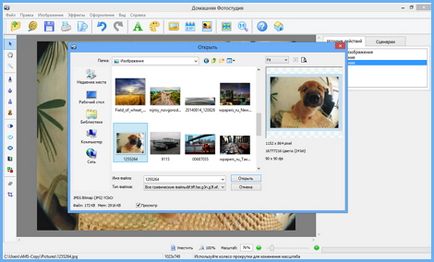
Стъпка 2. Работа с печат
Сега е време да се научите как да използвате печата в Photoshop. В левия панел на работния прозорец, изберете инструмента "печат". В зоната на работа в дясно ще се появи на настройките на четката, тук можете да регулирате размера си, твърдост и прозрачност по свое усмотрение.
Изберете област от снимката, която искате да копирате и поставите. Например, когато корекцията на портрет, той трябва да бъде част от кожата гладка, приятна цвят. Натиснете бутона ALT и щракнете с мишката до желаната точка. Сега, поставете четката върху проблема и правилен образ. По този начин, в Photoshop на Руски за начинаещи да се регулира лесно, различни дефекти на изображенията.
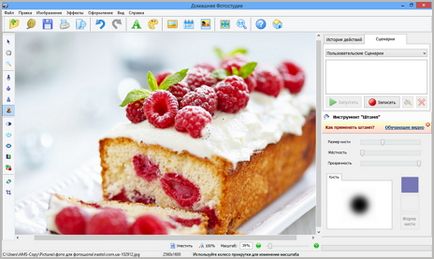
Етап 3. фонова корекция
За корекция на фона на снимката можете да използвате инструмента за печат. За да направите това, изберете областта за копиране на заден план и да запълни мястото, където обектът е излишно, или виждал различни грешки при снимане. По време на работа, можете да регулирате размера и твърдостта да се постигне желания ефект, и да използвате бутона за отказ в горната лента на работния прозорец.
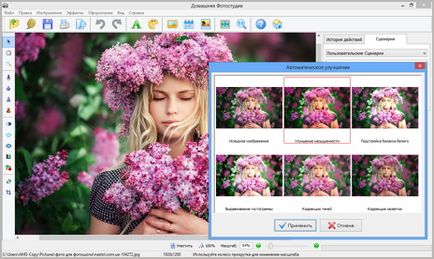
Стъпка 4. Запазете снимката
Когато се получава желаният резултат, то е, за да запаметите снимката, на този етап ще трябва да дадете име на файл, укажете папка на компютъра, където на снимката ще бъде съхранена и параметрите, определени за качество. Както можете да видите, работещи в "Home Photo Studio" е много проста, не е нужно да се научи много ръководства за това как да се научите как да използвате Photoshop. да работят със своите фотографии почти на професионално ниво.